Cómo omitir la papelera y eliminar instantáneamente archivos en OS X

En Windows, puede convertir la papelera de reciclaje en un volcado de basura manteniendo presionada la tecla "Mayús" para eliminar un archivo permanentemente. Los usuarios de Mac no han tenido tanta suerte, hasta el lanzamiento de OS X 10.11 El Capitán.
Eliminar archivos en OS X nunca ha sido un proceso particularmente conveniente. Hasta la versión más reciente, los usuarios de Mac han tenido que mover los archivos a la papelera y luego vaciar la basura para eliminarla permanentemente. Eso es solo un paso adicional y para un sistema operativo que se enorgullece de ser intuitivo y fácil de usar, ese paso adicional no tiene mucho sentido. Afortunadamente, El Capitan lo rectifica.
Supongamos que tiene algunos elementos que desea eliminar. Usted los selecciona y luego hace clic en el menú "Archivo". Normalmente, dirá "Mover a la Papelera", pero si mantiene presionada la "Opción", la selección cambiará a "Eliminar Inmediatamente ...".
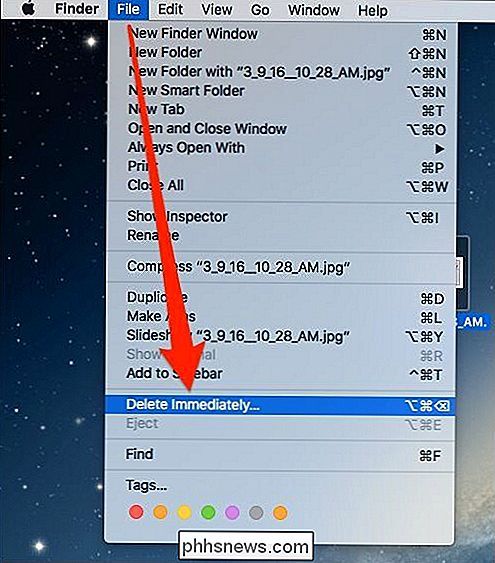
Aún deberá confirmar que desea eliminar los elementos con el cuadro de diálogo resultante.
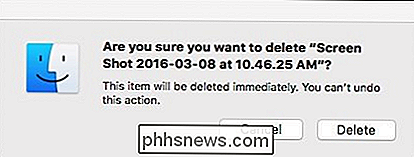
También puede emplear un atajo de teclado. Seleccione su artículo o elementos, luego presione Opción + Comando + Eliminar. Nuevamente, aparecerá un cuadro de diálogo de confirmación y deberá hacer clic en "Eliminar" para finalizar el proceso.
Por supuesto, puede eliminar los elementos a la manera antigua arrastrándolos a la Papelera y luego vaciéndolos, pero si Si desea acelerar un poco las cosas, puede omitir el cuadro de diálogo de confirmación haciendo clic en el menú Finder, seleccionando "Preferencias" y desmarcando la casilla "Mostrar advertencia antes de vaciar la Papelera" en la pestaña "Avanzado".
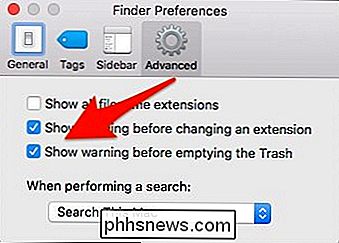
Recuerde , eliminar archivos de la manera es instantánea e irreversible. Una vez que se han ido, se han ido (salvo algunos métodos de recuperación de datos difíciles y no siempre fiables). Pero ese es el caso cuando vacias la Papelera también.
Usar el método del menú Archivo no es necesariamente más conveniente; de hecho, no es menos conveniente que el método Papelera, pero usar el atajo de teclado sin duda será útil para muchos usuarios de Mac desde hace mucho tiempo que están acostumbrados a atajos de teclado de todos modos.

Verifique la edad de un sitio web
Así que alguien me preguntó el otro día qué edad tenía un sitio web que había visto el otro día y de inmediato le pregunté qué quería decir con "edad". Si desea saber la antigüedad de un sitio web, podría estar hablando de cuánto tiempo lleva el nombre de dominio. Por otro lado, puede tener un dominio que ha existido durante una década, pero ha alojado diferentes sitios web propiedad de diferentes personas a lo largo de los años.En este artícu

Cómo instalar un SSD en un iMac 2007-2009 anterior
Si todavía está moviendo un iMac antiguo pero quiere darle un poco de vida nueva, reemplazando el disco duro tradicional con un unidad de estado sólido es una gran manera de hacerlo. Las unidades de estado sólido (SSD) tienen un montón de ventajas, incluyendo velocidades de escritura y lectura más rápidas, lo que significa que su computadora puede iniciar aplicaciones más rápido y abrir mucho más rápido que antes.



